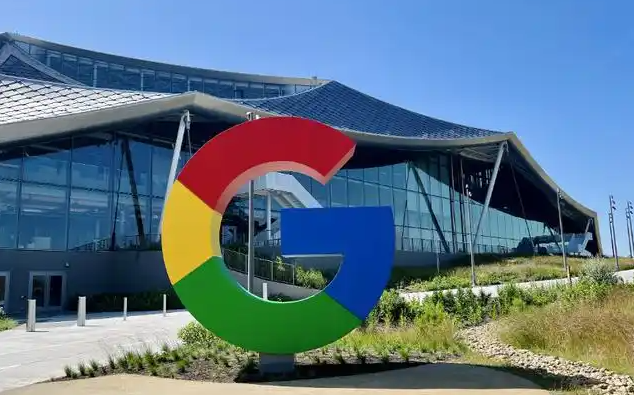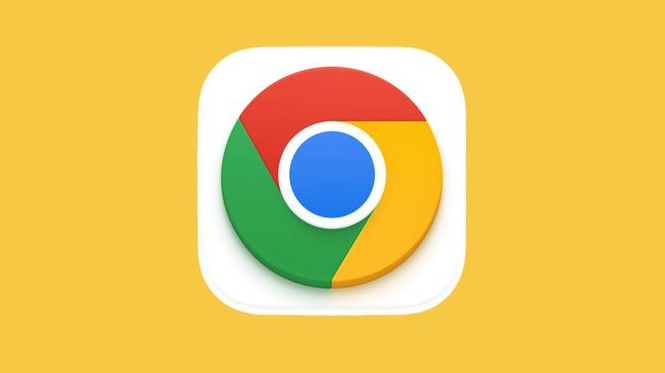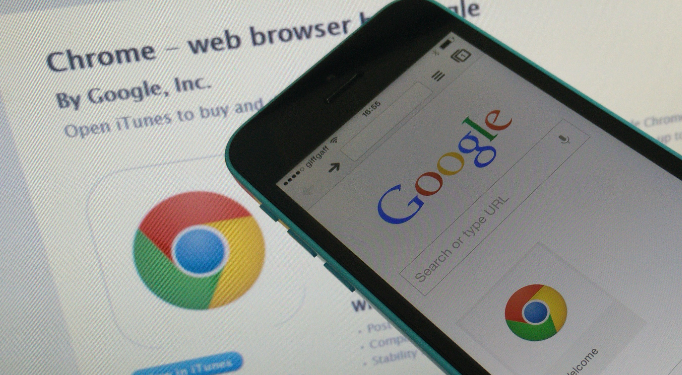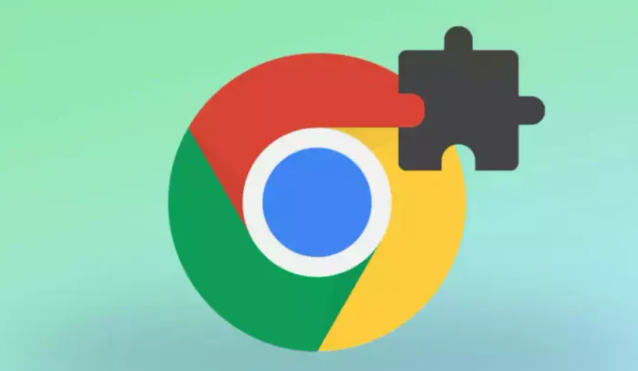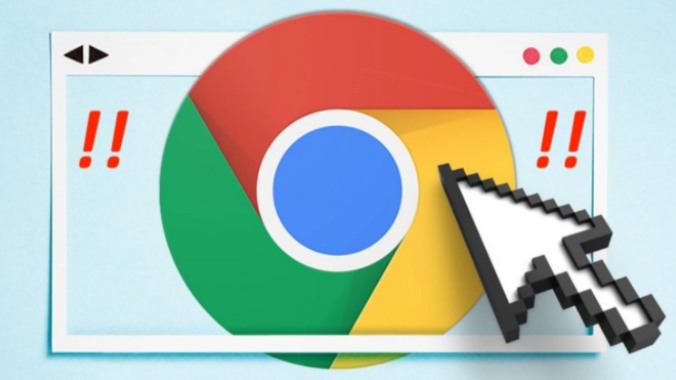详情介绍

1. 多线程加速的核心原理
- 传统下载方式通常依赖单一线程,从服务器逐个获取数据块,速度受限于网络带宽和服务器响应效率。
- Chrome通过启用“并行下载”(Parallel Downloading)技术,将文件分割为多个小段,同时使用多个线程并行下载不同段落,最后合并为完整文件。
- 此技术可充分利用带宽资源,减少等待时间,尤其在高延迟或低带宽网络中效果显著。
2. 线程化解析功能的实现机制
- 在Chrome中,多线程下载依赖于“线程化解析”功能。开启后,浏览器会分析下载链接,自动识别可拆分的文件类型(如ZIP、EXE等)。
- 每个线程独立请求服务器的不同数据块,服务器需支持HTTP Range请求(即断点续传技术),才能返回对应字节范围的数据。
- 若服务器未开放Range权限,多线程可能退化为单线程,导致加速失败。
3. 启用多线程加速的操作步骤
- 访问Chrome隐藏设置页面:在地址栏输入 `chrome://flags/enable-parallel-downloading`,按回车键跳转。
- 使用快捷键 `Ctrl+F` 搜索关键词“Parallel downloading”,找到对应选项。
- 将默认值“Default”改为“Enabled”,点击“Relaunch”按钮重启浏览器使设置生效。
- 重启后,下载大文件时会自动触发多线程加速,任务管理器中可见多个并发下载进程。
4. 影响加速效果的关键因素
- 服务器支持性:部分网站限制并发连接数,或禁用Range请求,此时多线程无法生效。
- 网络环境:高带宽、低延迟的网络更易发挥多线程优势;若带宽不足,过多线程可能导致竞争拥堵。
- 文件类型:压缩包、大型程序等可拆分文件加速明显,而流媒体、动态生成的内容可能无法分割。
5. 优化多线程下载的实用技巧
- 限制线程数量:通过扩展程序(如“Download Manager”)自定义最大并发线程数,避免过度占用系统资源。
- 优先下载大文件:对GB级别的文件启用多线程,小文件因拆分开销可能适得其反。
- 结合IDM工具:第三方下载器(如Internet Download Manager)支持更细分的线程控制,可与Chrome配合使用。